Chủ đề này cung cấp cho bạn hướng dẫn từng bước về cách giúp tài liệu của bạn Sway thể truy nhập và mở khóa nội dung cho mọi người, kể cả người khuyết tật. Khi bạn tạo tài liệu Sway đầu tư, tất cả mọi người đều có thể đọc và hiểu các khái niệm và ý tưởng trong đó.
Trong chủ đề này, bạn sẽ tìm hiểu cách sử dụng Bộ kiểm khả năng trợ năng để xử lý các sự cố về trợ năng có thể gây khó khăn cho người khuyết tật sử dụng Bộ kiểm tra trợ năng Sway. Bạn cũng sẽ tìm hiểu cách thêm văn bản thay thế vào hình ảnh và hình để những người sử dụng bộ đọc màn hình có thể nghe nội dung của hình ảnh hoặc hình. Ngoài ra, bạn có thể đọc về cách sử dụng mẫu, phông chữ và màu sắc để tối đa hóa tính bao hàm của bản Sway trước khi chia sẻ với người khác.
Trong chủ đề này
Biện pháp tốt nhất giúp dễ dàng truy nhập Sway của bạn.
Bảng sau đây bao gồm các phương pháp tốt nhất để tạo Sway nội dung trợ năng cho người khuyết tật.
|
Nội dung cần sửa |
Lý do cần sửa |
Cách sửa |
|---|---|---|
|
Tránh các sự cố trợ năng phổ biến, như thiếu văn bản thay thế và màu có độ tương phản thấp. |
Giúp mọi người dễ dàng hiểu và sử dụng tài liệu của Sway. |
|
|
Màu văn bản và màu nền phải đủ độ tương phản. |
Những người có thị lực kém hoặc bị bệnh bệnh màu cần có độ tương phản mạnh mẽ giữa văn bản và nền để xem và sử dụng nội dung. |
|
|
Sử dụng đầu đề tích hợp sẵn. |
Để đặt sẵn thứ tự dẫn hướng chính xác và giúp bộ đọc màn hình đọc Sway của bạn dễ dàng hơn, sử dụng thứ tự đầu đề theo lô-gic và thẻ đầu đề tích hợp sẵn trong Sway. |
|
|
Sử dụng định dạng phông chữ quen thuộc. |
Những người có thị lực kém hoặc khiếm thị có thể gặp khó khăn khi đọc văn bản sử dụng phông serif và định dạng nặng, chẳng hạn như chữ in hoa. |
|
|
Thêm văn bản siêu kết nối có ý nghĩa. |
Liên kết văn bản truyền tải thông tin rõ ràng và chính xác về đích sẽ giúp những người sử dụng bộ đọc màn hình quét liên kết trong văn bản dễ dàng hơn. |
|
|
Bao gồm văn bản thay thế với tất cả hình ảnh trực quan. |
Văn bản thay thế giúp những người không thấy được màn hình sẽ hiểu nội dung quan trọng trong hình ảnh, cùng các hình ảnh trực quan khác. Đối với nội dung âm thanh và video, ngoài văn bản thay thế còn bao gồm phụ đề chi tiết cho những người khiếm thính hoặc lãng tai. |
Thêm hoặc chỉnh sửa văn bản thay thế cho hình ảnh và video Giúp dễ dàng truy nhập âm thanh và video với phụ đề chi tiết |
Kiểm tra trợ Sway với Bộ kiểm tra Trợ năng
Bộ kiểm tra Trợ năng là một công cụ xem lại nội dung của bạn và gắn cờ các sự cố về trợ năng mà nó gặp phải. Bài báo giải thích lý do tại sao mỗi sự cố lại có thể là vấn đề tiềm tàng đối với người khuyết tật. Bộ kiểm Khả năng trợ năng cũng đề xuất cách bạn có thể giải quyết các sự cố. Với Bộ kiểm tra Trợ năng tích hợp sẵn, bạn có thể dễ dàng xác minh xem thiết bị của Sway có thể truy nhập không.
-
Trong tài liệuSway, chọn (Khám phá các tùy chọn sẵn dùng khác) > Kiểm tra Trợ năng.
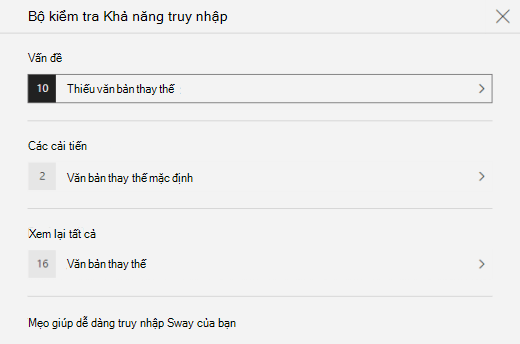
-
Trong ngăn Bộ kiểm tra Trợ năng , chọn Xem lại tất cả. Sự cố đầu tiên được hiển thị.
-
Khắc phục sự cố, rồi chọn để di chuyển sang sự cố tiếp theo.
-
Khi bạn đã khắc phục tất cả các sự cố được báo cáo, hãy chọn Xong.
Sử dụng kiểu đầu đề tích hợp sẵn
Đầu đề được dùng để quét, cả trực quan lẫn công nghệ hỗ trợ. Tốt nhất, đầu đề giải thích về nội dụng của thẻ hoặc mục. Sử dụng các kiểu đầu đề tích hợp sẵn và tạo văn bản đầu đề mô tả giúp người dùng bộ đọc màn hình dễ dàng xác định cấu trúc thư và dẫn hướng các đầu đề.
Sắp xếp đầu đề theo thứ tự lô-gic được quy định. Ví dụ: sử dụng Đầu đề 1, rồi Đầu đề 2. Ngoài ra, sắp xếp thông tin thành các khúc nhỏ. Tốt nhất là mỗi đầu đề chỉ bao gồm một vài đoạn văn.
-
Thực hiện một trong những thao tác sau:
-
Để chèn đầu đề mới, hãy chọn một

-
Để biến thẻ văn bản hiện có thành đầu đề, hãy đặt con trỏ bên trong văn bản, rồi chọn Đầu đề từ thanh công cụ.
-
Sử dụng màu và định dạng văn bản, phông chữ trợ năng
Định dạng văn bản trợ năng không loại trừ hoặc làm chậm tốc độ đọc của bất kỳ ai đọc Sway của bạn, bao gồm người khiếm thị hoặc người khiếm thị hoặc người khiếm thị. Định dạng phông chữ và màu sắc phù hợp sẽ cải thiện độ dễ đọc và dễ đọc của nộiSway bản.
Người bị khiếm thị có thể không nhận ra ý nghĩa được truyền tải bằng những màu cụ thể. Ví dụ: thêm định dạng gạch dưới cho văn bản siêu kết nối được mã hóa bằng màu để những người mù màu biết rằng văn bản được liên kết ngay cả khi họ không thể nhìn thấy màu đó. Đối với đầu đề, cân nhắc sử dụng Nhấn mạnh đậm.
Hạn chế sử dụng định dạng Điểm nhấn trong thẻ văn bản và đầu đề. Người khuyết tật về khả năng đọc có thể gặp khó khăn khi đọc văn bản khi đọc quá nhiều chữ, chữ viết hoa toàn bộ và gạch dưới.
Để biết hướng dẫn về cách thay đổi định dạng và màu phông chữ, hãy đi đến mục Sử dụng kiểu Sway trợ năng.
Sử dụng kiểu thiết kế Sway năng
TrongSway, bạn có thể tìm thấy các kiểu và thiết kế được thiết kế sẵn hoặc tùy chỉnh kiểu để đảm bảo màu nền, định dạng phông chữ và màu sắc bao gồm tất cả mọi người.
Để giảm tải việc đọc, hãy chọn phông chữ sans serif quen thuộc, như Arial. Tránh sử dụng toàn bộ chữ viết hoa và quá nhiều chữ nghiêng hay gạch chân.
Văn bản trong tài liệu của Sway phải dễ đọc ở chế độ tương phản cao. Ví dụ: Sử dụng màu sáng hoặc bảng phối màu có độ tương phản cao ở các đầu đối lập của phổ màu. Bảng phối màu đen và trắng giúp những người bị bệnh bệnh màu dễ dàng phân biệt văn bản và hình.
-
Chọn Thiết > Kiểu.
-
Thực hiện một trong những thao tác sau:
-
Chọn kiểu bạn muốn, ví dụ: kiểu đen và trắng.
-
Để sửa đổi kiểu thiết kế sẵn phù hợp với nhu cầu của bạn, hãy chọn Tùy chỉnh. Bên dưới Bảng màu, chọn một bảng màu có độ tương phản cao, ví dụ: với nền đen và văn bản màu trắng. Bên dưới Lựa chọn phông chữ, chọn chẳng hạn như Arial Nova.
-
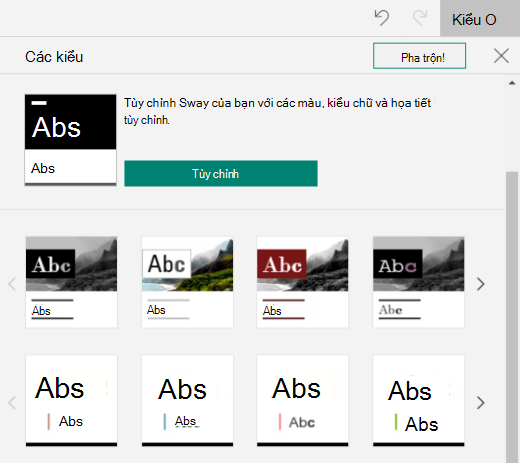
Tạo siêu kết nối có thể truy nhập
Để giúp những người sử dụng bộ đọc màn hình dễ dàng xem nhanh siêu kết nối trong nội dung, hãy sử dụng văn bản liên kết mô tả.
Tốt nhất, văn bản siêu kết nối cần truyền tải thông tin rõ ràng và chính xác về trang đích. Nếu tiêu đề trang đích tóm tắt nội dung trang, hãy dùng tiêu đề toàn trang làm văn bản siêu kết nối. Ví dụ: văn bản siêu kết nối sau đây khớp với tiêu đề trên trang đích: Tạo thêm với mẫu Microsoft. Tránh sử dụng văn bản liên kết như "Bấm vào đây", "Xem trang này", "Đến đây" hoặc "Tìm hiểu thêm".
-
Chọn đoạn văn bản bạn muốn chuyển thành siêu kết nối.
-
Trên thanh công cụ, chọn Liên kết.
-
Trong hộp thoại Liên kết, xem lại văn bản trong trường Hiển thị Văn bản, rồi sửa đổi văn bản nếu cần thiết.
-
Trong trường văn bản Liên kết Web, nhập hoặc dán URL của trang đích, rồi chọn OK.
Thêm hoặc chỉnh sửa văn bản thay thế cho hình ảnh và video
Văn bản thay thế giúp những người sử dụng bộ đọc màn hình hiểu nội dung quan trọng trong hình ảnh và video. Bộ đọc màn hình đọc văn bản thay thế để mô tả hình ảnh trực quan cho những người dùng không thể nhìn thấy nội dung đó.
Trong văn bản thay thế, mô tả ngắn gọn những gì được hiển thị trong hình ảnh hoặc video và mục đích của hình ảnh hoặc video. Để biết thông tin chi tiết về cách viết văn bản thay thế, hãy đi đến mục Mọi thứ bạn cần biết để viết văn bản thay thế hiệu quả.
Tránh sử dụng văn bản trong hình ảnh làm phương pháp duy nhất để truyền tải thông tin quan trọng. Nếu bạn phải sử dụng hình ảnh có kèm theo văn bản, hãy lặp lại văn bản đó trong nội dung. Trong văn bản thay thế, mô tả ngắn gọn hình ảnh và đề cập đến sự tồn tại của văn bản, cùng mục đích của văn bản.
Bạn có thể xem lại văn bản thay thế trong dòng nội dung. Sway tạo văn bản thay thế cho hình ảnh hoặc video dựa trên tên tệp của hình ảnh hoặc video đó. Hoặc nếu bạn sử dụng hình ảnh hoặc video có chứa văn bản thay thế, chẳng hạn như tài sản từ web, các dữ liệu Sway sẽ bao gồm văn bản đó. Để tìm văn bản thay thế bị thiếu, sử dụng Bộ kiểm tra Trợ năng.
-
Trên Thẻ Hình ảnh hoặc Thẻ Video, hãy chọn hình ảnh hoặc video.
-
Chọn Chi tiết.
-
Trong thẻ Văn bản thay thế, nhập hoặc chỉnh sửa văn bản thay thế cho hình ảnh hoặc video.
Mẹo: Nếu hình ảnh trực quan chỉ là trang trí và làm tăng thêm sự chú ý về trực quan nhưng không phải là thông tin, chẳng hạn như hình ảnh nền, hãy đánh dấu hình ảnh là trang trí mà không cần viết bất kỳ văn bản thay thế nào. Những người sử dụng bộ đọc màn hình sẽ nghe thấy rằng các hình ảnh trực quan này mang tính trang trí và biết rằng họ không bỏ lỡ bất kỳ thông tin quan trọng nào. Để đánh dấu hình ảnh trực quan là trang trí, trong thẻ Văn bản thay thế, chọn Trang trí.

Giúp dễ dàng truy nhập âm thanh và video với phụ đề chi tiết
Phụ đề kín giúp những người khiếm thính và có khiếm khuyết về khả năng học tập dễ dàng truy nhập nội dung âm thanh và video. Chúng cũng được sử dụng khi âm thanh không thuận tiện (ví dụ: môi trường ồn ào, như sân bay hoặc môi trường yên tĩnh, như thư viện).
Bạn có thể thêm phụ đề chi vào các tệp dựa trên loại tài khoản của mình và cách bạn tải lên các tệp.
|
Đối với các tệp được tải lên bằng loại tài khoản này |
Bạn có thể thêm phụ đề chi tiết vào các tệp được tải lên từ những vị trí này |
|---|---|
|
Tệp âm thanh được tải lên bằng tài khoản cơ quan hoặc trường học |
|
|
Tệp âm thanh được tải lên bằng tàiMicrosoft (cá nhân) |
|
|
Tệp video được tải lên bằng tài khoản cơ quan hoặc trường học |
|
|
Tệp video được tải lên bằng tài Microsoft (cá nhân) |
Hiện không được hỗ trợ |
Thêm tệp phụ đề chi vào tệp âm thanh hoặc video trong tài liệu của Sway
-
Thêm thẻ video hoặc âm thanh mới vào thẻ Sway- bằng cách tải lên nội dung từ máy tính của bạn, ghi nội dung hoặc thêm nội dung từ OneDrive hoặc OneDrive cho cơ quan hoặc trường học.
-
Để bung rộng thẻ, hãy chọn Chi tiết.
-
Chọn Thêm phụ đề chi vào cuối thẻ được bung rộng.
-
Trong File Explorer, chọn tệp phụ đề kín (định dạng .vtt và kích cỡ tối đa 1 MB), rồi chọn Mở.
-
Chọn ngôn ngữ phụ đề kín.
Kiểm tra trợ năng bằng Bộ đọc Tập trung
Khi Sway của bạn đã sẵn sàng và bạn đã chạy Bộ kiểm tra Trợ năng để đảm bảo nội dung là toàn diện, hãy thử đọcSway với Bộ đọc Tập trung để kiểm tra xem nội dung có vẻ như thế nào với người bị khiếm thị chẳng hạn.
-
Trong tài liệuSway, chọn Thiết kế> (Khám phá các tùy chọn sẵn dùng khác) ở > Xem Trợ năng.
-
Ở Dạng xem Trợ năng, nhấn F9 hoặc bấm chuột phải vào Sway, rồi chọn Mở trong Bộ đọc Tập trung.
-
Trong chế Bộ đọc Tập trung, chọn Đọc To. Nghe cách dòng văn bản và cách văn bản Bộ đọc Tập trung báo các thành phần trongSway. Nếu bạn phát hiện thấy bất kỳ sự cố trợ năng nào, hãy đảm bảo rằng bạn đã khắc phục các sự cố đó trước khi chia sẻSway.
Xem thêm
Giúp dễ dàng truy nhập nội dung của bạn trong các Microsoft 365 dụng
Giúp người khuyết tật dễ dàng truy nhập tài liệu Word của bạn
Giúp tài liệu Excel của bạn trở nên dễ truy nhập với người khuyết tật
Giúp bản trình bày PowerPoint của bạn trở nên dễ truy nhập với người khuyết tật
Hỗ trợ kỹ thuật dành cho khách hàng là người khuyết tật
Microsoft muốn mang tới trải nghiệm tốt nhất có thể cho toàn bộ khách hàng của mình. Nếu bạn là người khuyết tật hoặc có câu hỏi liên quan tới trợ năng, vui lòng liên hệ với Answer Desk dành cho Người khuyết tật của Microsoft để được hỗ trợ kỹ thuật. Nhóm hỗ trợ Answer Desk dành cho Người khuyết tật được đào tạo để sử dụng rất nhiều công nghệ hỗ trợ phổ biến và có thể hỗ trợ bằng tiếng Anh, tiếng Tây Ban Nha, tiếng Pháp và Ngôn ngữ Ký hiệu Hoa Kỳ. Vui lòng truy nhập site Answer Desk dành cho Người khuyết tật của Microsoft để biết các chi tiết liên hệ cho khu vực của bạn.
Nếu bạn là người dùng chính phủ, thương mại hoặc người dùng doanh nghiệp, hãy liên hệ với Answer Desk dành cho Người khuyết tật trong doanh nghiệp.











